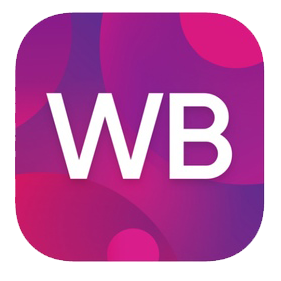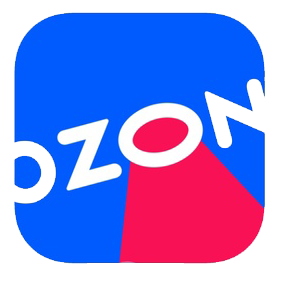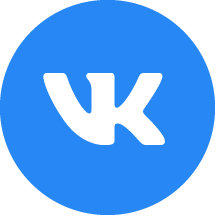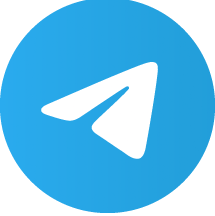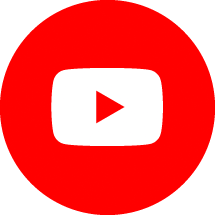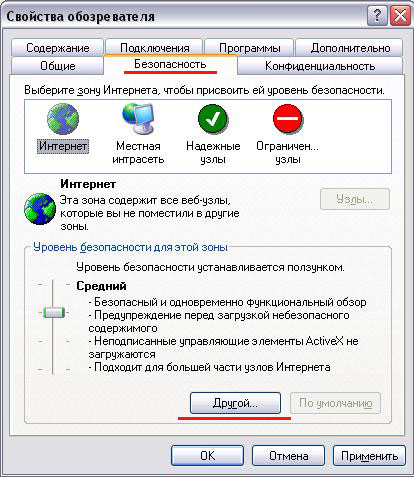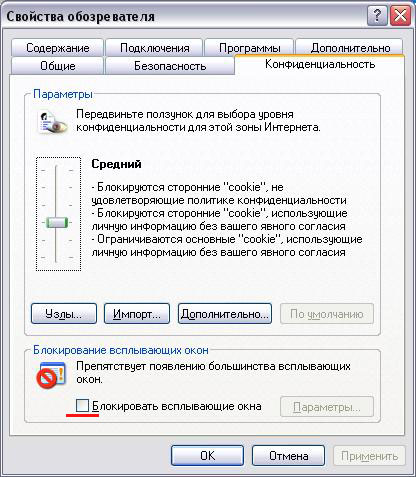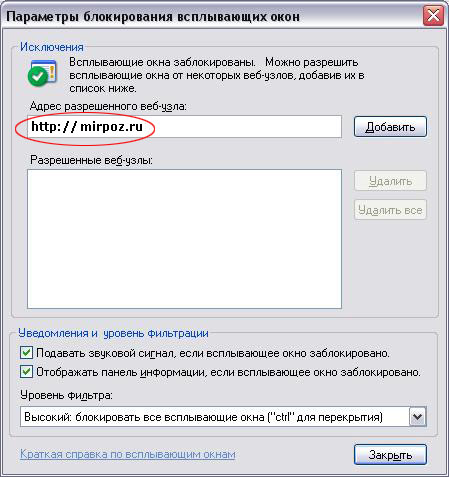Как разрешить появление всплывающих окон ?
|
Сведения, содержащиеся на этой странице, мы адресуем, прежде всего, пользователям Microsoft Internet Explorer 5.х и 6.х. - самых распространенных браузеров в сети Internet. Важно отметить, что наш сайт адекватно отображается и в других браузерах. Однако, на наш взгляд, сторонники Mozilla Firefox и Opera являются энтузиастами и знатоками передового программного обеспечения, а поэтому не нуждаются в советах по его настройке. Всплывающее окно ("Pop-up") - это дополнительное окно браузера (как правило, по размеру меньше чем основное), появляющееся поверх или позади просматриваемого окна. Они могут открываться самопроизвольно при начале загрузки какой-либо из страниц посещаемого Вами сайта. Такой подход используется при рекламе товаров и услуг. Именно такие "pop-up" - окна многих раздражают. Другими всплывающими окнами пользователь может управлять сам - открывать и закрывать их. Например, можно щелкнуть по ссылке с небольшим изображением, чтобы увидеть его увеличенную копию в новом, всплывающем окне.
Браузер Internet Explorer из поставки Windows XP Service Pack 2 (SP2) позволяет предотвратить появление большинства окон, всплывающих поверх страниц во время работы в Интернете. При установке SP2 блокирование всплывающих окон в Internet Explorer включается и настраивается на средний уровень безопасности. Это означает, что заблокированы будут большинство автоматических всплывающих окон. Настройки по умолчанию блокирования всплывающих окон позволяют увидеть всплывающие окна, которые открываются, если щелкнуть ссылку или нажать кнопку на веб-узле. При блокировании всплывающего окна также будет раздаваться звуковой сигнал и появляться сообщение на панели информации. Можно настроить параметры, чтобы блокирование всплывающих окон работало так, как вам удобно. Мы используем всплывающие окна для работы "Системы интерактивной помощи" и при построении нашего каталога продукции. Стандартные настройки Microsoft Internet Explorer для управления всплывающими окнами (если не установлен Windows XP Service Pack 2 ) Войдите в меню "Сервис" ("Tools") навигационной панели Microsoft Internet Explorer, а затем выберите пункт "Свойства обозревателя..." ("Internet Options...") .
Настройка Microsoft Internet Explorer для управления всплывающими окнами (если у Вас установлен Windows XP Service Pack 2 ) Войдите в меню "Сервис" ("Tools") навигационной панели Microsoft Internet Explorer, а затем выберите пункт "Свойства обозревателя..." ("Internet Options...") .
В Windows XP Service Pack 2 есть возможность разрешить всплывающие окна для отдельных сайтов. Войдите в меню "Сервис" ("Tools") навигационной панели Microsoft Internet Explorer, а затем выберите пункт "Свойства обозревателя..." ("Internet Options...") .
|